Stampa in bianco e nero
Stampare un documento in bianco e nero solo quando non è necessario stamparlo a colori.
Quando si stampa un documento con una piccola area a colori o un documento in scala di grigi, è possibile ridurre l'uso dell'inchiostro a colori specificando Stampa in bianco e nero.
Specificare Stampa in bianco e nero (Windows)
Configurare le impostazioni nella scheda [Base].
 Aprire il documento da stampare sul computer, quindi visualizzare la schermata delle impostazioni del driver di stampa dal menu di stampa dell'applicazione.
Aprire il documento da stampare sul computer, quindi visualizzare la schermata delle impostazioni del driver di stampa dal menu di stampa dell'applicazione.
 Specificare Formato carta, Tipo carta, Orientamento e le altre impostazioni.
Specificare Formato carta, Tipo carta, Orientamento e le altre impostazioni.
 In [Modo colore:] nella scheda [Base], selezionare [Bianco e nero].
In [Modo colore:] nella scheda [Base], selezionare [Bianco e nero].
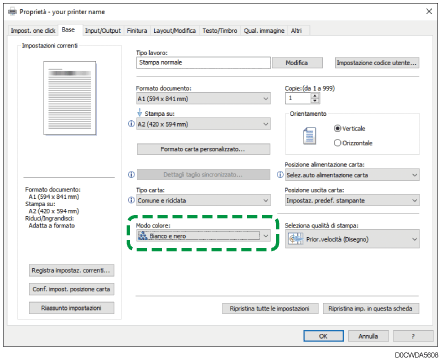
 Una volta terminata la configurazione, fare clic su [OK] per eseguire la stampa.
Una volta terminata la configurazione, fare clic su [OK] per eseguire la stampa.

In alcune combinazioni tra applicazioni e driver di stampa, l'inchiostro a colori potrebbe essere utilizzato anche se è stato specificato [Bianco e nero]. Per essere certi che i documenti vengano stampati in bianco e nero, specificare le seguenti impostazioni:
In [Regola qualità immagine/colore] nella scheda [Qual. immagine], selezionare [Impostazioni avanzate], quindi fare clic su [Dettagli] e impostare [Riproduzione grigi] su [K (Nero)].
Specificare Stampa in bianco e nero (macOS)
Configurare le impostazioni in [Base] nel menu "Set di funzionalità" di [Funzioni di stampa].
 Aprire il documento da stampare sul computer, quindi visualizzare la schermata delle impostazioni del driver di stampa dal menu di stampa dell'applicazione.
Aprire il documento da stampare sul computer, quindi visualizzare la schermata delle impostazioni del driver di stampa dal menu di stampa dell'applicazione.
 Specificare Formato carta, Orientamento, Tipo carta e altre impostazioni.
Specificare Formato carta, Orientamento, Tipo carta e altre impostazioni.
 Fare clic su "Modo colore" in [Base] nel menu "Set di funzionalità", quindi selezionare [Bianco e nero].
Fare clic su "Modo colore" in [Base] nel menu "Set di funzionalità", quindi selezionare [Bianco e nero].
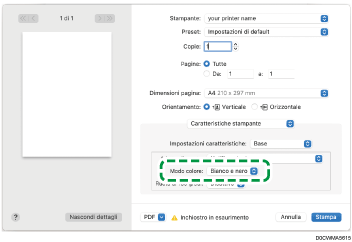
 Una volta terminata la configurazione, fare clic su [Stampa] per eseguire la stampa.
Una volta terminata la configurazione, fare clic su [Stampa] per eseguire la stampa.
